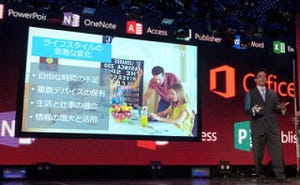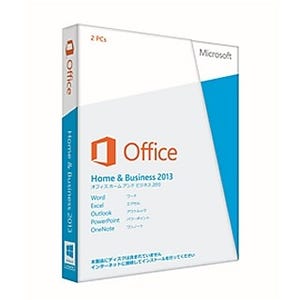さらなる進化で新しいライフスタイルを !
日本マイクロソフトは7日、同社Offiec製品の最新版を発売した。発売に先駆けて行われた記者発表会では、製品の魅力や意気込みが語られた。
日本マイクロソフト代表執行役社長の樋口泰行氏が登壇した。樋口氏は冒頭の挨拶の中、6,000万ライセンス、Windowsストアでのアプリ数も4倍、1億以上のダウンロードを達成していることなど、発売から4カ月が経ったWindows 8が順調な滑り出しを達成していることが報告された。
発売される新しいOfficeは、Windows 8発売後の一番大きなマイルストーンになり、Windows 8に最適化されており閲覧するだけではなく指、キーボード、ペン入力と環境に応じて使いこなせるという利点、SkyDriveを軸にした複数ユーザーによる共有作業、SNSとの連携などビジネスシーンだけではなく個人でも様々なシーンで利用されてきたOfficeのさらなる進化を紹介。14社のメーカー各社から発売される新Officeを搭載する170モデルのPCへの期待も述べた。
業務執行役員Officeビジネス本部本部長ロアン・カン氏からは、インターネットをはじめ情報量が急増、自由な時間を充分にとれず仕事と家庭の境界も曖昧になりつつあるという状況の中、「マイクロソフトは、技術こそが世界を変える、よりスマートな生活を作り出せると強く信じている」と新しいOfficeが従来の仕事というカテゴリを超えた新しいライフスタイルに貢献できると述べ、たとえば、新しいExcelでクラウド共有、編集しながら二人で海外旅行の予算を考える。OneNoteでメモをとり、娘とレシピをスワイプしながらキッチンの中で使うなど、Windows 8と新しいOfficeの連携で実現できるシナリオのいくつかを披露してくれた。
次いで日本マイクロソフトの松田誠氏による新しいOfficeのいくつかの機能のデモンストレーションが行われた。松田氏は、従来のOfficeの機能でも、それこそ関数まで含めるとできることはたくさんありますが、これを100%理解することは難しいと、ユーザーのやりたいことを速やかに実現できる機能にスポットをあてた新機能が紹介された。
Excelがユーザーの入力パターンを読み取る「フラッシュフィル」機能
Excelの表の列に「山田」「太郎」「ヤマダ」「タロウ」などように漢字・カタカナを分けてデータを入力している場合、新規の列のセルに漢字と仮名をつなげた「山田太郎(ヤマダタロウ)」と入力したい場合があるとする。関数を利用すれば、このような文字列を出力させることができるが、一般ユーザーでそこまで関数を自在に活用できるユーザーは少ない。
新しいOfficeでは、最初のセルに文字列を入力すると自動的にソフトが何を入力したいか感知し、次のセルに入力候補を表示してくれる。残りのセルにもそれが自動的に適用される。関数を知らないユーザーでもオートで関数を活用することができる。
入力した値から最適のグラフを選択・表示するおすすめグラフ機能
家計簿の支出を管理しているExcelの表だが、ワンクリックでグラフを作成してくれるのは、従来と同じだ。しかし、この表では、知りたい一部のグラフの数量単位が合わないため表示されていない。
このような場合、新しいExcelの「おすすめグラフ」機能を使うと、ソフトがデータを分析して最適のグラフを選択し表示してくれる。今回の場合は、データを%表示して折れ線グラフを自動的に挿入している。
Windows 8へ最適化も大きな魅力だ。マウスによるクリックと指によるタッチでインターフェイスが自動的に切り替わる仕様になっている。新しいWordにおいては、専用の「閲覧モード」も追加されているし、データを「SkyDrive」にいとも簡単に保存できる。クラウドの利点である共有や様々なデバイスでの活用が進む。
Wordの「閲覧モード」とタッチパネル用編集モードでより使いやすく
Wordにおいては、今まではサイドのスクロールバーを使って次のページへ移動を行っていたが、新しいWordではタッチパネルに対応し、指で自由にスクロールできる。文章を読むための「閲覧モード」も有り難い。「閲覧モード」では、余計な情報はすべて非表示になるので、読むことに集中できそうだ。
編集機能においてもタッチパネルに対応、画面上部のリボンインターフェイスをクリックすることでタッチしやすいようにアイコンを大きく表示させることができる。カラーピッカーのように表示領域がタッチするには小さすぎる場所でも、大きく表示される。
編集機能においては、画像などをタッチで動かすことでレイアウトを自在に変更することができる「ライブレイアウト」機能も導入されている。
OneNoteでクラウドに自動アップロードしデータを集中管理
OneNoteは、テキストや手書きデータ、動画、音声などの様々なデータを一つにまとめることができる汎用性の高いアプリケーションだ。新しいOneNoteでは、作成したデータを自動的にクラウドにアップロードして様々なデバイスで利用することができる。
新しいOfficeは「SkyDrive」との統合により標準でデータをクラウドに保存できるようになっている。また、オフラインでもデータが閲覧できるように自動的にローカルに保存されるので、ネットワークにアクセスできない場合でも腰を据えて編集作業を行ったり、タッチ操作で軽快に閲覧したりと楽しくデータを扱える。
また、「SkyDrive」を利用することでデータの共有がより簡単に。ファイルを指定して共有の設定をするだけでよい。設定欄には、共有したいユーザーの名前を入力するだけだ。これで、相手側に「SkyDrive」の共有ファイルへのリンクがメールで送られる仕組みになっている。SNSでも同様に簡単にファイル共有ができるようになった。